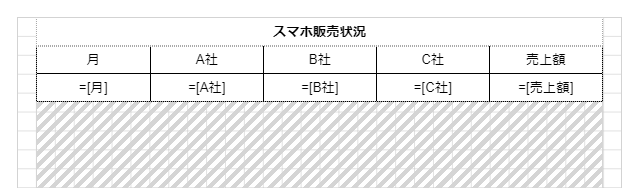はじめに
グレープシティのJavaScriptライブラリ「ActiveReportsJS」は、サーバー側処理ではなく、WebブラウザのJavaScript処理で帳票を出力できるライブラリです。帳票デザイナのWindows/Macアプリを利用して帳票デザインをGUIで作成でき、作成した帳票デザインをビューワのJavaScriptライブラリでWebページに表示できます。ActiveReportsJSの活用法は、CodeZineの連載記事「『ActiveReportsJS』ではじめるフロントエンド帳票開発」などで紹介されています。
ActiveReportsJSは、単体でWebページでの帳票出力に利用できますが、他のライブラリと組み合わせて利用することもできます。本記事では、ActiveReportsJSと同じくグレープシティが提供するWebページ用コントロール(UI部品)ライブラリ「InputManJS」や「Wijmo」と組み合わせて、帳票へのデータ入力環境を強化する方法を説明します。
対象読者
- Webページに帳票出力機能を実装したい方
- ActiveReportsJSをより深く活用したい方
- JavaScriptのUI部品に興味がある方
必要な環境
本記事のサンプルコードは、以下の環境で動作を確認しています。Node.jsは、ActiveReportsJSやInputManJS/Wijmoの動作に必ずしも必要ではありませんが、ローカルでWebサーバーを動作させるために利用しています。
Windows 10 64bit版
- ActiveReportsJS V1.2J
- InputManJS V2.4J
- Wijmo 2020J v2
- Microsoft Edge 85.0.564.68
- Node.js 12.18.4 64bit版
サンプルコードを動作させるには、ActiveReportsJSのトライアル版が必要になります。InputManJS/Wijmoと組み合わせたサンプルコードでは、各ライブラリのトライアル版も必要です。トライアル版は、グレープシティのダウンロードページからダウンロードできます。
トライアル版のZipファイルから、表1に示すフォルダを、サンプルコードのフォルダにコピーします。ActiveReportsJSは全てのサンプルコードでコピーが必要です。InputManJS/Wijmoと組み合わせたサンプルコードでは、それらのライブラリもコピーします。
| ライブラリ | Zipファイルからのコピー元 | サンプルコードへのコピー先 |
|---|---|---|
| ActiveReportsJS | dist配下のcss、scriptsフォルダ | activereportsjsフォルダ |
| InputManJS | css、scriptsフォルダ | inputmanjsフォルダ |
| Wijmo | Wijmo5EntEval_<バージョン番号>/Dist配下のcontrols、stylesフォルダ | wijmoフォルダ |
ライブラリをコピー後、「npm install」コマンドでライブラリをダウンロードして「npm run start」コマンドを実行すると、WebブラウザでWebページが表示されます。
外部からActiveReportsJSへデータを渡す方法
ActiveReportsJSと他ライブラリとの連携は、他のライブラリからActiveReportsJSにデータを渡して、その内容を帳票に反映することで行います。そこで本記事ではまず、外部からActiveReportsJSにデータを渡す方法を説明します。なお、ActiveReportsJSをWebページに導入して利用する基本的な方法は、過去記事を参照してください。
帳票パラメータを外部から設定する方法
ActiveReportsJSでは、帳票表示時に帳票のビューワでデータを動的に設定できるパラメータ機能が利用できます。このパラメータは、ビューワの外部からJavaScriptの処理で設定することもできます。図1のサンプルでは、氏名や住所などをビューワの外部から設定して帳票を表示します。
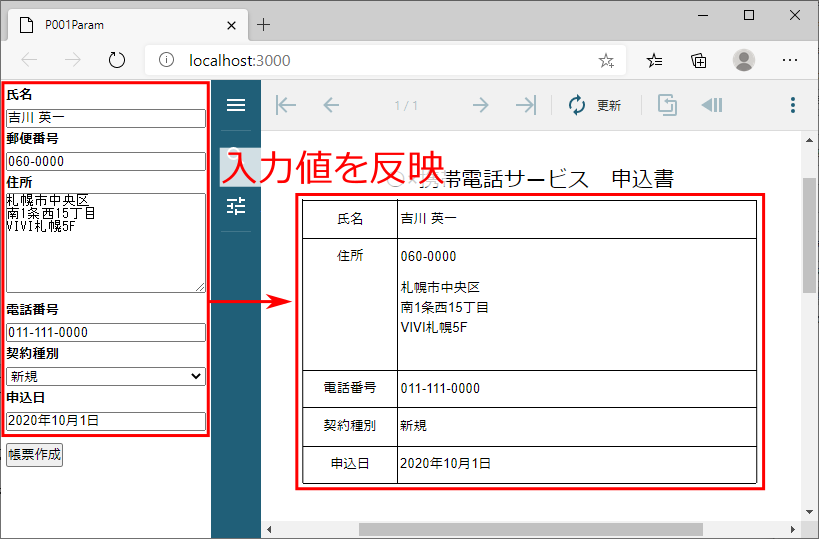
まず、ActiveReportsJSの帳票デザイナで、パラメータを設定します。帳票デザイナ右側の「データ」-「パラメータ」で「追加」ボタンをクリックして追加できます。
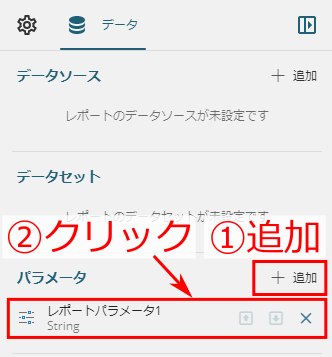
追加したパラメータをクリックして、パラメータに名前を設定します。
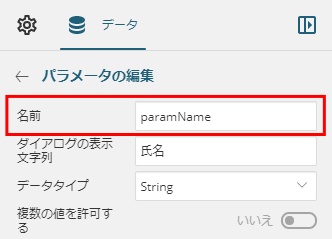
ここでは、表2のパラメータを帳票に追加します。
| No. | パラメータの名前 | 意味 |
|---|---|---|
| 1 | paramName | 氏名 |
| 2 | paramZip | 郵便番号 |
| 3 | paramAddress | 住所 |
| 4 | paramTelephone | 電話番号 |
| 5 | paramCategory | 契約種別 |
| 6 | paramDate | 申込日 |
次に、パラメータを表示させるTextBoxを帳票に配置します。TextBoxの式エディタを表示させ、リストの「パラメータ」をダブルクリックして式に反映させます。
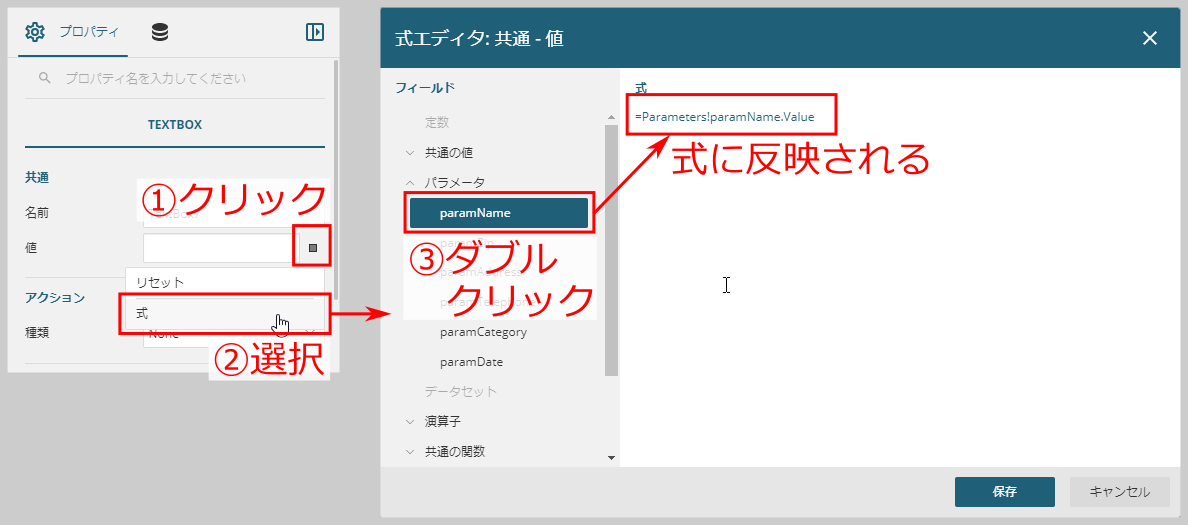
JavaScriptには、パラメータを帳票に設定する処理を、リスト1の通り実装します。
window.addEventListener('load', function () {
// ビューワを生成 ...(1)
const viewer = new ActiveReports.Viewer('#viewer', { language: 'ja' });
// 帳票作成ボタンの処理 ...(2)
document.getElementById('apply').addEventListener('click', function () {
// ビューワをリセット ...(3)
viewer.resetDocument();
// パラメータ作成 ...(4)
var params = [
{ Name: 'paramName', Value: [document.getElementById('name').value] },
{ Name: 'paramZip', Value: [document.getElementById('zip').value] },
(略:他のパラメータも同様に設定)
];
// 帳票デザインにパラメータを渡して帳票を表示 ...(5)
viewer.open('p001-param.rdlx-json', { ReportParams: params });
}, false);
}, false);
Webページ表示時の処理で、ビューワを表示させるHTML要素のCSSセレクタ(#viewer)を指定してコンストラクタを実行して、ActiveReports.Viewerオブジェクトviewerを生成します(1)。コンストラクタの第2引数は日本語の言語設定です。
帳票作成ボタンクリック時の処理(2)では、まず(3)のviewer.resetDocumentメソッドでビューワをリセットします。次に(4)で、帳票に与えるパラメータparamsを作成します。JavaScriptオブジェクトのNameプロパティにパラメータ名、Valueプロパティにパラメータ値を設定して1組のパラメータを記述し、それらを配列としてparamsに設定します。
(5)のviewer.openメソッドで帳票を表示します。第1引数は帳票デザインのファイル名、第2引数はオプションで、ReportParamsオプションに(4)で作成したparamsを設定します。この処理により、パラメータが設定された帳票が表示されます。
データソースを外部から設定する方法
ActiveReportsJSでは、帳票に表示するデータの情報源「データソース」にデータのJSONファイルを指定して、複数組のデータからなる表やチャートを帳票に表示できます。上述のパラメータ機能を利用すると、JSONファイルの代わりに外部からJSON文字列を指定してデータソースに設定できます。図5のサンプルでは、JavaScriptオブジェクトから変換したJSON文字列をデータソースに設定して、データを表に表示します。
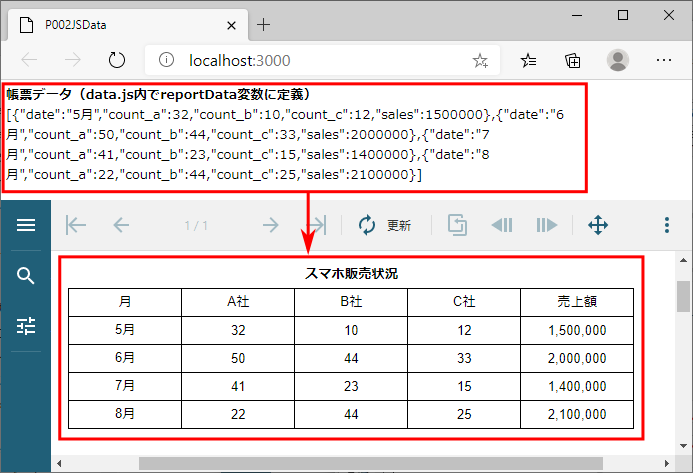
サンプルで利用するデータのJavaScriptオブジェクトはリスト2の通りです。携帯電話ショップの各月の販売台数と売上額を想定したデータで、携帯電話会社A社/B社/C社の販売台数と合計の売上額を、月ごとに配列にしています。
var reportData = [
{
"date": "5月", // データの月
"count_a": 32, // A社の販売台数
"count_b": 10, // B社の販売台数
"count_c": 12, // C社の販売台数
"sales": 1500000 // 売上額
},
(略)
]
Webページロード完了時の処理にリスト3を記述します。リスト2のreportData変数を(1)でJSON文字列に変換してパラメータを作成し、(2)で帳票デザインに設定します。
// パラメータ作成 ...(1)
var params = [
{ Name: 'paramReportData', Value: [JSON.stringify(reportData)] }
];
// 帳票デザインにパラメータを渡して帳票を表示 ...(2)
viewer.open('p002-js-data.rdlx-json', { ReportParams: params });
帳票デザインではリスト3(1)のパラメータを受け取れるよう、図2/図3と同じ手順でパラメータ「paramReportData」を設定します。また、事前にリスト2と同じ形式のJSONファイル(サンプルコードに含まれるreport-data.json)をデータソースに設定して、データセットを作成しておきます。これは、データセットのフィールドを事前に設定するための手順です。データソースとデータセットの設定手順は過去記事を参照してください。
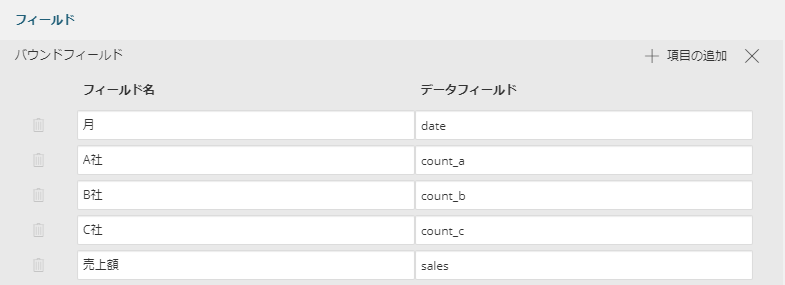
次に、データソースの編集画面で「接続文字列」ボタンをクリックして、図7の通り入力します。「jsondata」に設定したJSON文字列(ここではparamReportDataパラメータの値)がデータソースの値になり、データセットを介して帳票に反映されます。
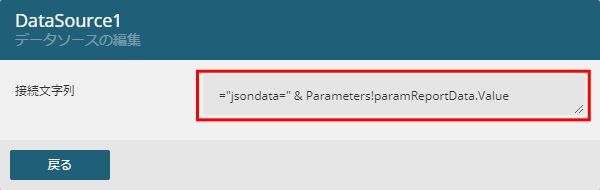
帳票デザインは図8の通り、リスト2の配列要素に含まれる各データを表に表示するように設定します。